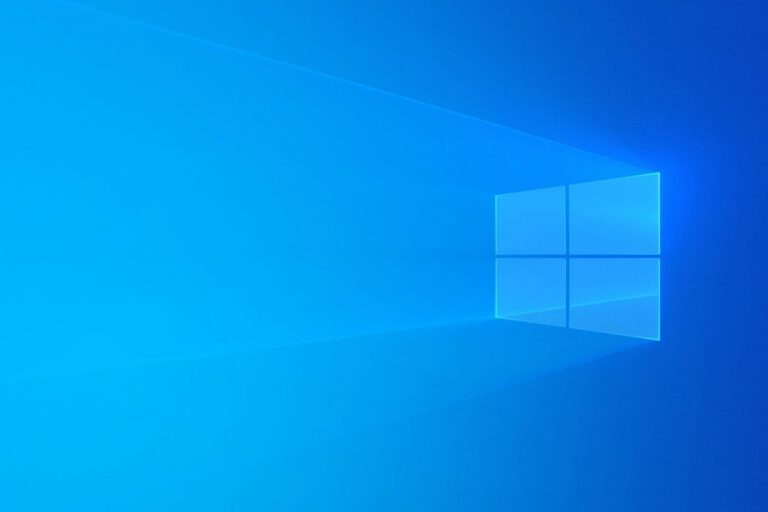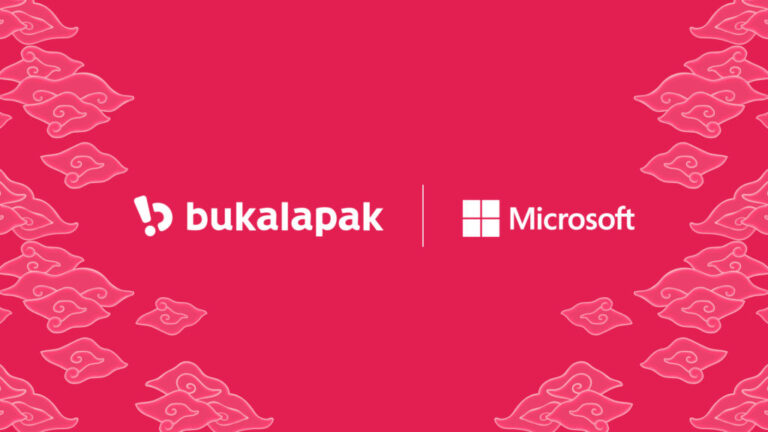Sebagai pengguna Microsoft Edge Chromium untuk keperluan sehari hari, kita pasti sudah tidak asing lagi dengan yang namanya halaman New Tab di Browser ini. Berbeda dengan Google Chrome, halaman New Tab di Edge Chromium memiliki segudang fitur, sebut saja content berita, greetings, quick links, dan yang paling mantap dan paling saya suka akhir akhir ini adalah custom background image.
Namun meskipun begitu, selama saya menggunakan Browser ini, ada beberapa hal yang pasti saya ubah setiap kali saya melakukan instalasi Edge Chromium pada setiap perangkat yang saya gunakan, salah satunya adalah tentu mempercantik halaman new tab, dan berikut saya tulis hal apa saja dan beberapa tips mempercantik halaman New Tab Microsoft Edge Chromium (versi saya).
Nonaktifkan Content
Saya lebih suka halaman new tab yang simpel dan minimalis tanpa adanya konten berita yang tidak pernah saya lirik sekalipun, selain itu dengan diaktifkannya content tersebut, ketika kita membuka halaman New Tab, agak sedikit menggunakan resource jaringan sekaligus CPU dan RAM untuk meload seluruh konten disana.
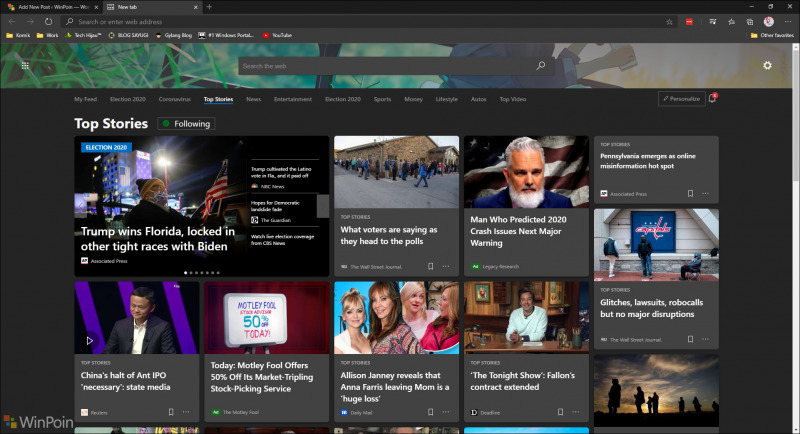
Jadi saran saya jika kamu tidak menggunakan atau melihat content berita di halaman New Tab Edge Chromium, sebaiknya kamu nonaktifkan saja. Caranya sendiri sangat mudah, pada halaman New Tab, silahkan kamu klik icon gear > custom > content (content off).
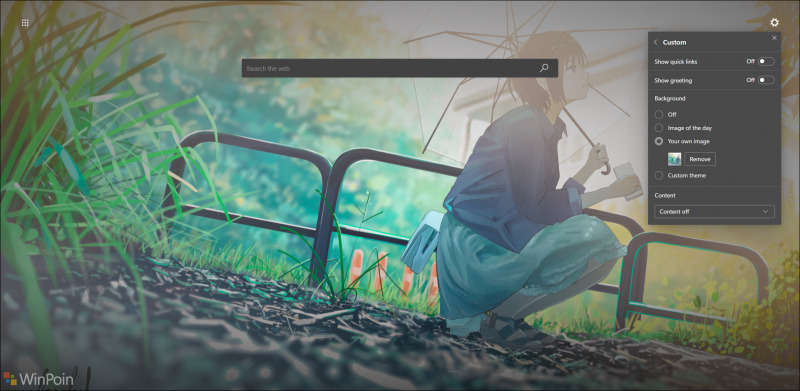
Nonaktifkan Quick Links dan Greetings
Seperti pada gambar diatas, saya juga menonaktifkan Quick Links karena saya lebih sering menyimpan sesuatu untuk saya akses pada bagian menu favorit atau fitur collections, jadi dengan itu quick links dihalaman New Tab rasanya sedikit kurang berguna untuk saya sendiri.
Selain itu sekali lagi saya lebih suka tampilan yang simple dan menawan, dan untuk menonaktifkan Quick Links, sama seperti langkah sebelumnya, silahkan kamu klik icon gear > custom > Show quick links (set ke Off).
Selain Quick Links, saya juga menonaktifkan Greetings, di Edge Chromium, Greetings ini akan menampilkan informasi suhu dan cuaca, namun karena saya memang jarang keluar akhir akhir ini, jadi fitur tersebut saya nonaktifkan saja, selain itu dengan dinonaktifkannya greetings, sama seperti konten sebelumnya, halaman new tab tidak perlu melakukan load apapun dari internet.
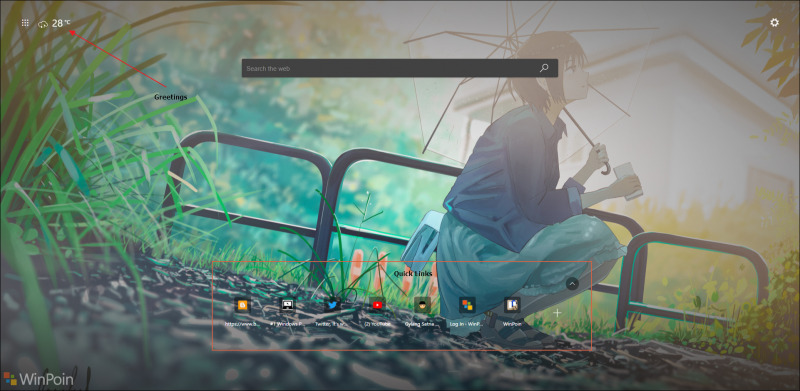
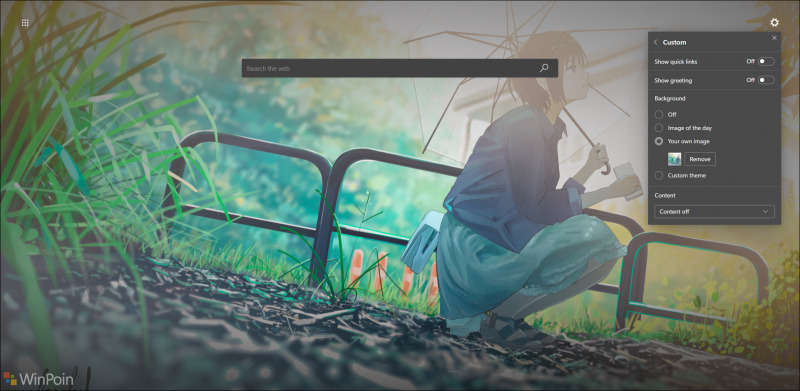
Bagaimana tampak lebih simpel bukan?.
Gunakan Custom Background Image Yang Cantik
Untuk sekarang saya lebih suka dengan gadis gadis anime yang cukup cantik bagi saya, entah itu karena karakternya memang oke, atau art nya yang memang bagus, saya sendiri menggunakan wallpaper dari artist banishment di Pixiv karena memang gaya ilustrasinya mantap untuk dijadikan wallpaper.
Untuk mengubah background, caranya hampir sama seperti sebelumnya, silahkan kamu klik icon gear > background > your own image > silahkan kamu pilih gambar yang kamu suka.
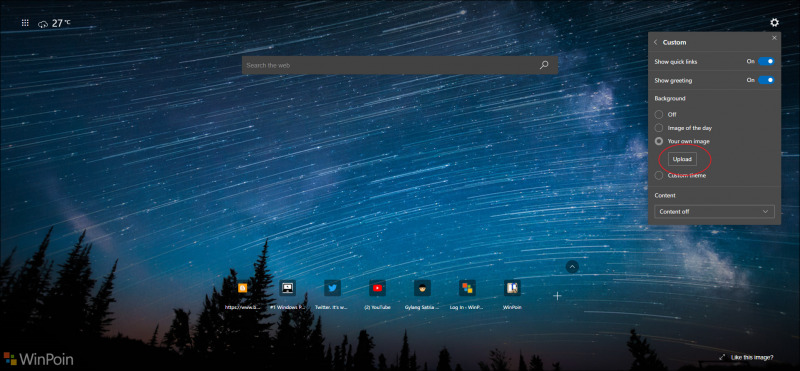
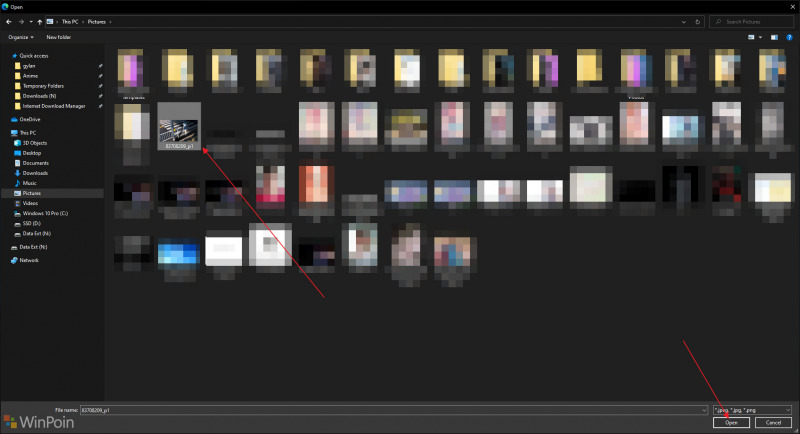
Dan jadi deh.

Tambahan
Selain tiga hal diatas, saya juga menonaktifkan new tab tips karena memang tidak ingin ada rekomendasi apapun dari Microsoft mengenai halaman new tab ini.

Kamu bisa mengakses opsi ini di icon gear > advanced > new tab tips, silahkan kamu set ke Off.
Dan selesai deh, itulah beberapa hal yang saya lakukan dihalaman New Tab Microsoft Edge Chromium, dan jika dibandingkan dengan defaultnya yang berisi konten berita dan berbagai komponen lainnya, tentu saya rasa loading ketika membuka halaman menjadi lebih cepat karena memang tidak ada hal yang di load dihalaman tersebut kecuali wallpaper yang diload dari local storage perangkat kita.
Untuk Opera Browser, saya juga pernah membuatkan tips serupa di blog saya dihalaman berikut.
Nah sekian tips kali ini, namun perlu diketahui bahwa selera bisa berbeda tergantung orangnya ya, silahkan kamu sesuaikan dengan selera dan kebutuhan kamu sendiri.
Terima kasih.